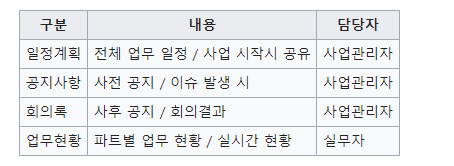"엑셀을 위키로 변환하기"의 두 판 사이의 차이
(→엑셀을 위키로 변환하기) |
|||
| 1번째 줄: | 1번째 줄: | ||
| − | |||
| − | |||
==Step 1== | ==Step 1== | ||
<pre> | <pre> | ||
| 10번째 줄: | 8번째 줄: | ||
==Step 2== | ==Step 2== | ||
<pre> | <pre> | ||
| − | - | + | - </pre>[https://excel2wiki.toolforge.org/ excel to wiki]<pre>를 클릭합니다. |
- 아래 그림처럼 노란 부분에 <Ctrl+v> 또는 마우스 오른쪽 버튼을 클릭하여 <붙여 넣기>를 선택합니다. | - 아래 그림처럼 노란 부분에 <Ctrl+v> 또는 마우스 오른쪽 버튼을 클릭하여 <붙여 넣기>를 선택합니다. | ||
- 그림 하단의 파란색 <convert>를 클릭합니다. | - 그림 하단의 파란색 <convert>를 클릭합니다. | ||
</pre> | </pre> | ||
| − | * | + | * |
<html><img src="http://dh.aks.ac.kr/~okehkim/data/media/img/gwangju/wiki_11.png"/></html> | <html><img src="http://dh.aks.ac.kr/~okehkim/data/media/img/gwangju/wiki_11.png"/></html> | ||
2023년 10월 22일 (일) 17:38 판
Step 1
- 엑셀에서 표를 선택합니다. - <Ctrl+c> 또는 마우스 오른쪽 버튼을 클릭한 후 <복사>를 선택합니다.
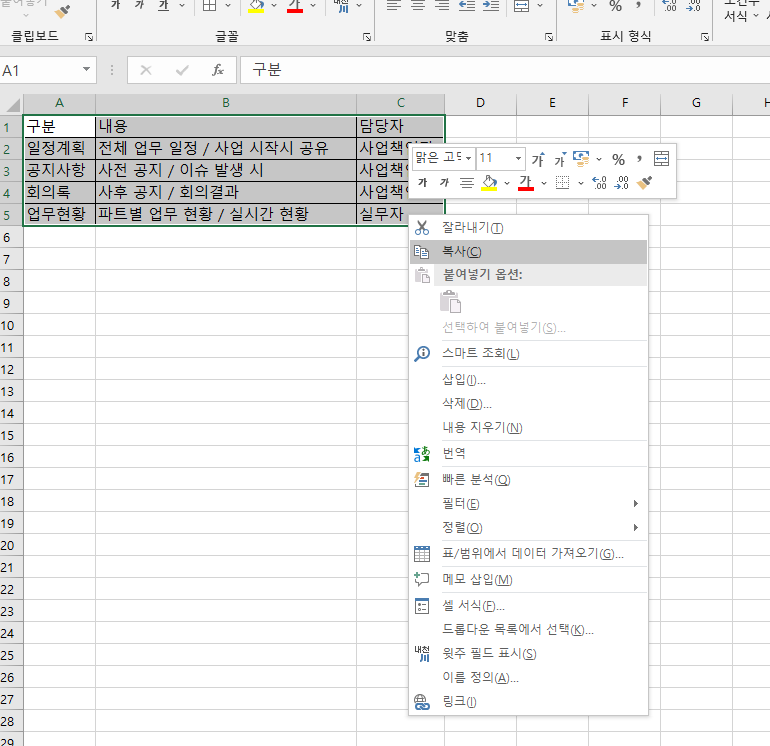
Step 2
-
를 클릭합니다.- 아래 그림처럼 노란 부분에 <Ctrl+v> 또는 마우스 오른쪽 버튼을 클릭하여 <붙여 넣기>를 선택합니다. - 그림 하단의 파란색 <convert>를 클릭합니다.
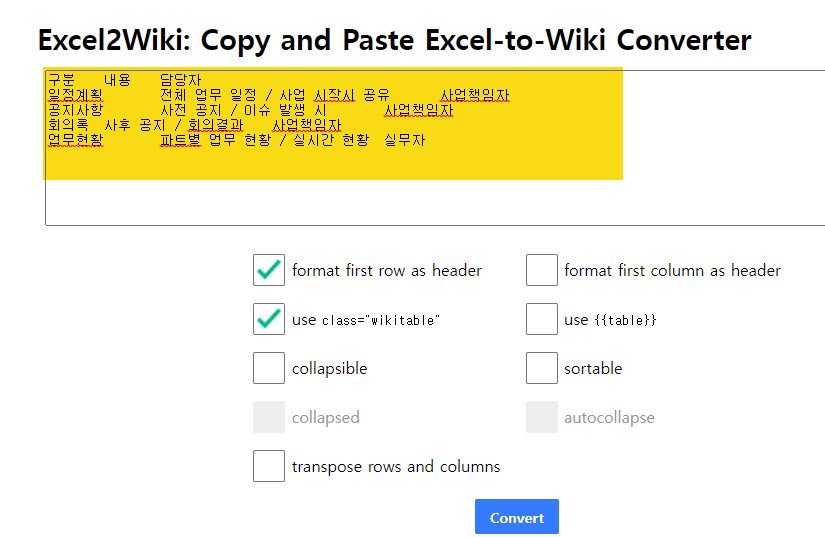
Step 3
- 아래 그림의 <Result> 하단처럼 엑셀의 서식이 위키 서식으로 변환됩니다. - 노란색 부분 (copy to clipboard)를 클릭합니다.
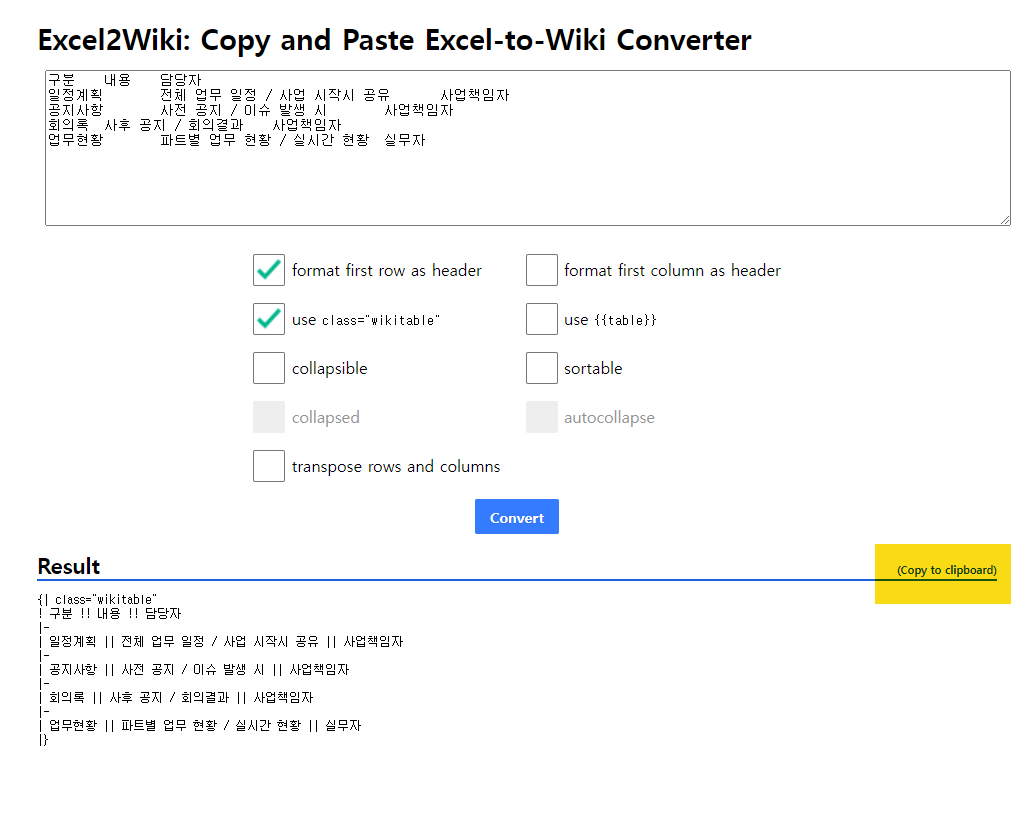
Step 4
- Step 3의 (copy to clipboard)를 클릭하면 아래 그림의 노란색 부분처럼 (copied!)로 변합니다.
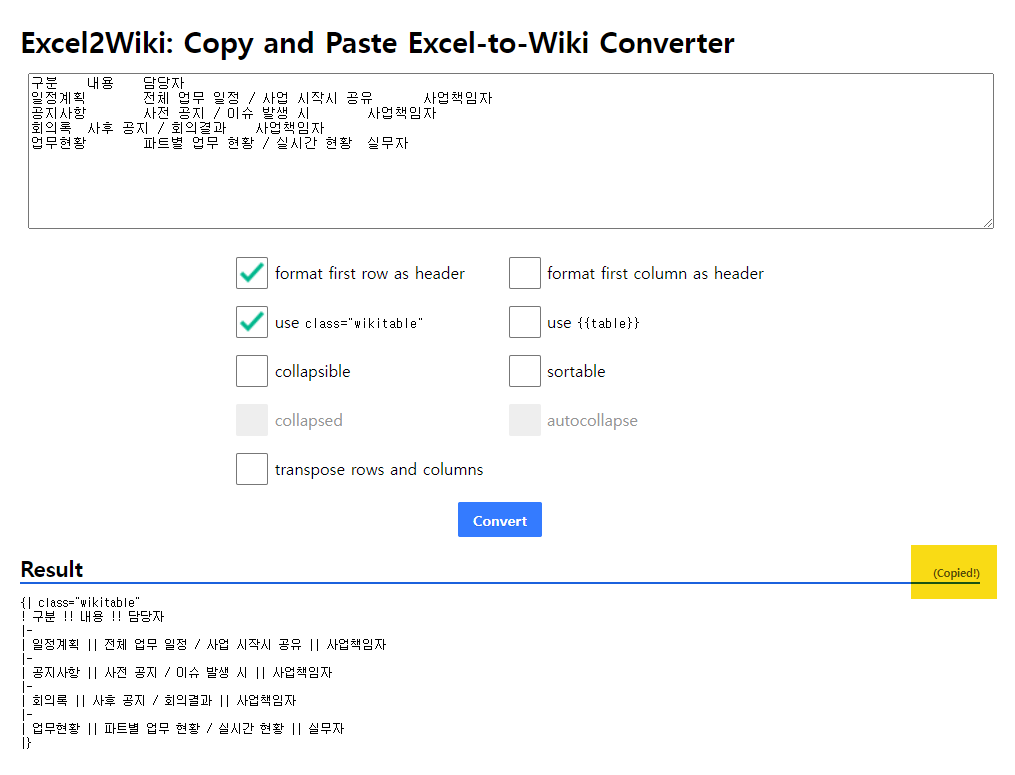
Step 5
- 위키 편집 화면으로 돌아가서 <Ctrl+v> 또는 마우스 오른쪽 버튼을 클릭하여 <붙여 넣기>를 선택합니다.
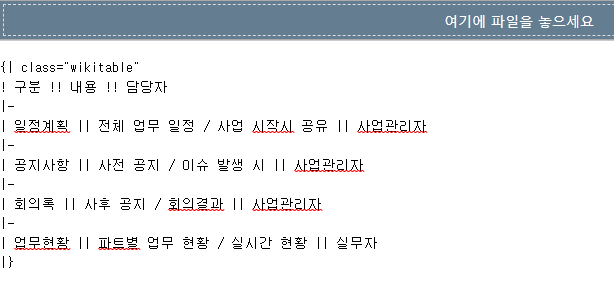
Step 6
- 아래 그림처럼 위키 페이지에 나타납니다.